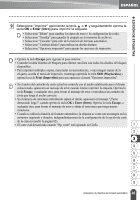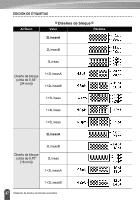Brother International PT-2730VP Users Manual - Spanish - Page 49
Escape, Space Espacio, Shift Mayúsculas, Print Impresión, Enter Intro
 |
UPC - 012502626596
View all Brother International PT-2730VP manuals
Add to My Manuals
Save this manual to your list of manuals |
Page 49 highlights
z EDICIÓN DE ETIQUETAS 9 Introduzca el texto y seguidamente oprima la tecla OK o Enter (Intro). Repita este proceso para cada campo de texto. Después de haber introducido texto en todos los campos, aparece el menú Imprimir si se oprime la tecla OK o Enter (Intro). 10 Seleccione "Imprimir" oprimiendo la tecla o y seguidamente oprima la tecla OK o Enter (Intro) para imprimir la etiqueta. • Seleccione "Editar" para cambiar los datos de texto o la configuración de estilo. • Seleccione "Guardar" para guardar la etiqueta en la memoria de archivos. • Seleccione "Cancelar" para salir de la función de formato automático. • Seleccione "Opciones impresión" para ajustar las opciones de impresión. • Oprima la tecla Escape para regresar al paso anterior. • En las pantallas Estilo y Ajustr códig barrs, oprima la tecla Space (Espacio) para que el atributo seleccionado recupere su valor por defecto. • Consulte la tabla Plantillas para obtener una lista con todas las plantillas disponibles. • Para imprimir múltiples copias, numeradas secuencialmente, o una imagen espejo de la etiqueta, acceda al menú de impresión, mantenga oprimida la tecla Shift (Mayúsculas) y oprima la tecla Print (Impresión) para que aparezca el menú "Opciones impresión". • Si el ancho del cartucho de cinta actual no coincide con el ancho establecido para el diseño seleccionado, aparecerá un mensaje de error cuando intente imprimir la etiqueta. Oprima la tecla Escape, o cualquier otra, para borrar el mensaje de error e introduzca un cartucho de cinta que tenga el ancho correcto. • Si el número de caracteres introducido supera el límite, aparecerá el mensaje "¡Texto 1 demasiado largo!" cuando oprima la tecla OK o Enter (Intro). Oprima la tecla Escape, o cualquier otra, para borrar el mensaje de error y editar el texto para que tenga menos caracteres. 2 • Cuando se utiliza la función de formato automático, la etiqueta se corta con un margen en los extremos izquierdo y derecho, independientemente de la configuración de la opción de corte 3 de la cinta (consulte la página 62). • El corte está desactivado cuando "Op. corte" está ajustado en CinEs. 4 5 6 7 8 9 42 Utilización de diseños de formato automático